 Zonetick
Zonetick其實很簡單,只要藉助一些特色時鐘工具的“幫忙”,你不但會讓系統時鐘“個性飛揚”,而且還會獲得許多意外驚喜呢!不信,就來看看本文為你推薦的Zonetick特色時鐘吧,它在滿足你的“個性化”追求之外,還會給你帶來“人性化”的提醒,以避免你不小心因延誤時間而耽擱重要大事喲!
軟體名稱:ZoneTick
最新版本:V2.47
檔案大小:283KB
軟體性質:共享
使用環境:Win98/2000/XP/2003
系統時間“個性”顯示
由於Zonetick“個頭”較小,因此無論是下載操作,還是安裝操作都是一眨眼的工夫。一旦程式安裝成功的話,Zonetick就會立即退回到系統後台“默默”工作,同時將系統默認的時間顯示方式,“悄悄”地修改為了標準的倫敦格林尼治時間,如圖1所示。在格林尼治時間後面,顯示的是台北時間;這樣一來,我們既能從Zonetick的“個性化”時鐘里知道全球標準的時間,也能知道本地的時間為多少了。
 Zonetick
Zonetick“時間”也能進行編輯
Zonetick程式為我們提供了強大的時間編輯管理功能,利用該功能可以創建適用於不同地區的系統時間,也可以對已有的多種地區時間進行刪除、移動等。下面看看如何創建新的地區時間時。
1、先用滑鼠右鍵單擊系統托盤區域的時間圖示;
2、從彈出的快捷選單中執行“Preferences”命令;
3、在其後打開的參數設定界面中,選中“Clocks”標籤,並在圖2所示的標籤頁面中,單擊“Add”按鈕;
 Zonetick
Zonetick4、選中新增加的時間項目,並單擊“Timezone”處的下拉按鈕,從彈出的下拉列表中選中時間所適用的具體位置,例如這裡選擇的是“開羅”;
5、在“Prefix”文本框中輸入新地區的時間顯示名稱,例如輸入“開羅時間”;
6、在“Time format”和“Date format”設定項處,設定好新地區的時間顯示格式,默認的時間格式形如“London 8:00”,你可以根據自己的需要進行個性化定製;
7、單擊一下設定界面中的“套用”按鈕,新的地區時間就創建完畢。
在系統托盤區域處你就會看到新的地區時間了。通過這種方式,你可以輕而易舉地知道世界各個地方的具體時間了。
當然,也可以對圖2界面左側的多個不同的時間顯示格式,進行適當地管理;例如,單擊“Remove”按鈕,可以刪除當前被選中的時間顯示格式。
校準系統時間
影響計算機系統時間快慢的因素有很多,不過最主要的是計算機內部的時間振盪器在生產設計的時候,可能會存在一定的誤差,而這個誤差可能會導致計算機的系統時間運行不是十分準確。而對於爭分奪秒的成功人士來說,計算機系統時鐘的精確性正變得日益重要起來。如果你發現自己的計算機時間經常出現誤差的話,可以啟用Zonetick程式的時間校準功能,來及時將系統時間校正準確。
在校準系統時間時,可以先打開“Preferences”設定頁面,然後單擊其中的“General”標籤,在彈出的圖3標籤頁面中,單擊“server”下拉按鈕,再從彈出的下拉列表中,選擇一個標準的Internet時鐘伺服器(該伺服器上的時間大約只有1ms左右的誤差),接著選中“Automatically synchronize with an Internet Time Server”選項,再單擊“套用”按鈕,你的計算機系統時間就被校正準確了。
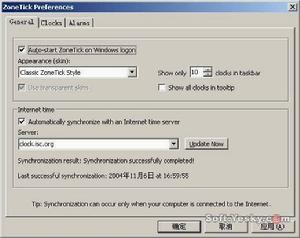 Zonetick
Zonetick為系統時間“換膚”
Zonetick程式還為系統時間提供了多種顯示“皮膚”,你可以根據自己的偏好進行有目的性地選用。在為系統時間“換膚”時,可以在圖3標籤頁面中,單擊“Appearance”下拉按鈕,從彈出的下拉列表中,選擇一種合適的顯示“皮膚”,例如本文這裡選用的“皮膚”為“War room-Analog”,同時選中了“Use transparent skins”選項,單擊“套用”按鈕之後,系統托盤區域處就會出現如圖所示的圓形時鐘了,怎么樣這樣的系統時鐘是不是很逼真呀?當然,在預設狀態下,Zonetick程式總共為你提供了9種顯示“皮膚”,可以逐一地試用,直到選到滿意為止。
 Zonetick
Zonetick時間秘書
除了可以對系統時間進行個性化顯示外,Zonetick程式還十分“善解人意”,利用它的鬧鐘提醒功能,它可以時常“提醒”你記住一些重要時間,以避免耽誤重要大事。要想讓Zonetick程式做好“時間秘書”,你必須先對其進行合理設定:
1、打開“Preferences”設定頁面,然後單擊其中的“Alarms”標籤,在彈出的圖5標籤頁面中,先單擊“add”按鈕,並選中新增加的“提醒”選項;
 Zonetick
Zonetick2、在“Description”處輸入個性化的“提醒”名稱,最好是輸入需要提醒的事情內容,接著再在“time”處設定好具體提醒的時間;
3、在“action on alarm”設定項處,指定好以何種方式來提醒你,例如選中“play audio file”選項的話,你就可以指定通過“播放音樂”來提醒自己,也可以選擇通過運行指定程式來提醒自己,甚至可以選用“show notification message”選項,以便直接通過文字來提醒自己。
4、完成好上面的設定後,單擊“test”按鈕,來現場測試一下Zonetick程式的“時間秘書”角色扮演得是否合適。如果感到合適的話,直接單擊“確定”按鈕,退出設定界面。
